તમારા હુલુ એકાઉન્ટને તમારા ઇમેઇલ એકાઉન્ટ સાથે/વિના કેવી રીતે પુનઃપ્રાપ્ત કરવું?: સંપૂર્ણ માર્ગદર્શિકા
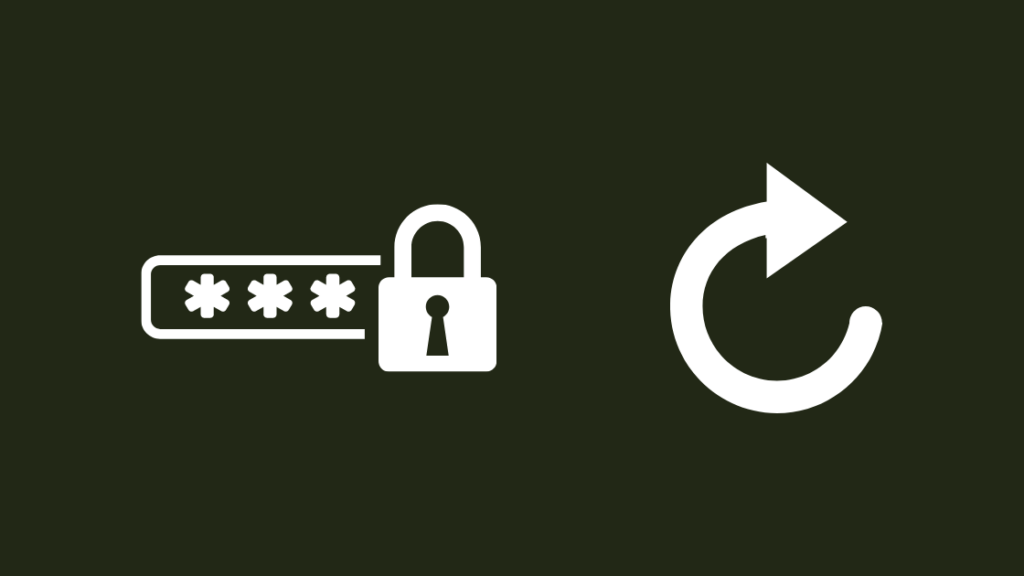
સામગ્રીઓનું કોષ્ટક
જ્યારે મેં મારા ઈમેલ એકાઉન્ટની ઍક્સેસ ગુમાવ્યા પછી ક્રોમ પુનઃસ્થાપિત કર્યું, ત્યારે મેં મારા PC અને સ્માર્ટ ટીવી પર સામાન્ય રીતે ઉપયોગમાં લેવાતા Hulu એકાઉન્ટની ઍક્સેસ પણ ગુમાવી દીધી.
નવી શરૂઆત કરવા માટે મેં એક નવો ઈમેલ બનાવ્યો , અને હું મારું હુલુ એકાઉન્ટ પુનઃપ્રાપ્ત કરવા માંગતો હતો કારણ કે તેમાં મારી મોટી વિશલિસ્ટ હતી, અને ભલામણ અલ્ગોરિધમ મારી રુચિઓ માટે સંપૂર્ણ હતું.
મારા ઇમેઇલ સરનામાં વિના હું હુલુ એકાઉન્ટ પુનઃપ્રાપ્ત કરી શકું કે કેમ તે શોધવા માટે, મેં કરવાનું શરૂ કર્યું Hulu ના સમર્થન પૃષ્ઠો પર જઈને અને તેમના વપરાશકર્તા મંચો પર થોડા લોકો સાથે વાત કરીને સંશોધન કરો.
તમે આમ કેવી રીતે કરી શકો અને જો તમારી પાસે તમારા ઇમેઇલની ઍક્સેસ હોય તો એકાઉન્ટ પુનઃપ્રાપ્ત કરવાની પદ્ધતિઓ હું બરાબર શોધી શક્યો.
તમે આ લેખ વાંચવાનું સમાપ્ત કરી લો તે પછી, જો તમારી પાસે તમારા ઇમેઇલ એકાઉન્ટની ઍક્સેસ હોય તો પણ તમે તમારું Hulu એકાઉન્ટ પુનઃપ્રાપ્ત કરી શકશો.
ઇમેઇલ વિના તમારું Hulu એકાઉન્ટ પુનઃપ્રાપ્ત કરવા માટે , તમારા ઈમેલ પ્રદાતાની મદદ વડે તમારો ઈમેલ પુનઃપ્રાપ્ત કરો. પછી તે ઇમેઇલ સાથે, Hulu એકાઉન્ટ પુનઃપ્રાપ્ત કરો. જો તમારી પાસે તમારા ઇમેઇલની ઍક્સેસ હોય, તો Hulu એકાઉન્ટમાં લૉગ ઇન કરતી વખતે ભૂલી ગયેલા પાસવર્ડ વિકલ્પનો ઉપયોગ કરો.
તમારા ઇમેઇલ પ્રદાતા પાસેથી તમારું ઇમેઇલ એકાઉન્ટ કેવી રીતે પુનઃપ્રાપ્ત કરવું અને પાસવર્ડ કેવી રીતે રીસેટ કરવો તે સમજવા માટે વાંચન ચાલુ રાખો તમારા હુલુ એકાઉન્ટમાં.
પાસવર્ડ રીસેટ કરી રહ્યા છીએ
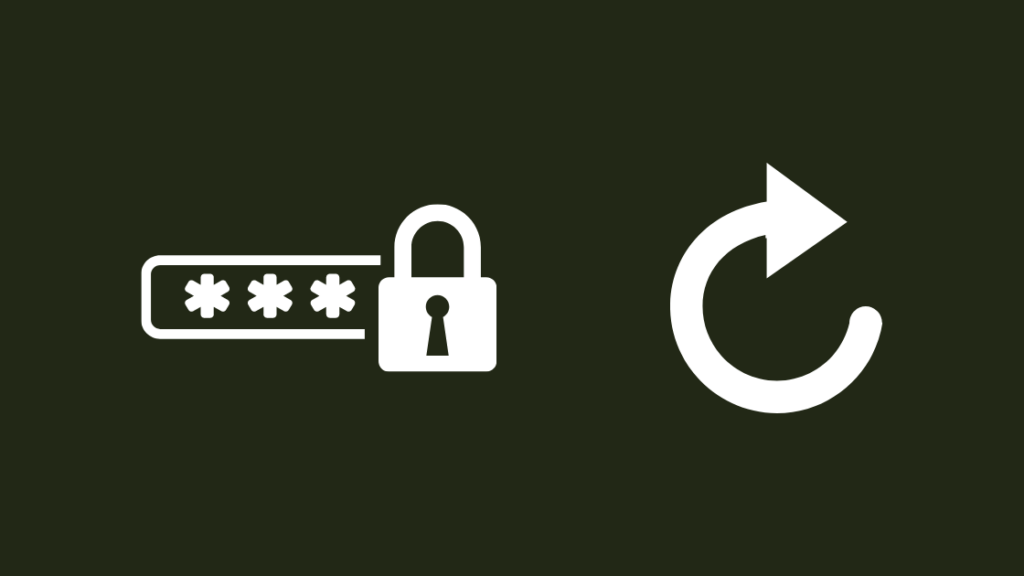
જો તમારી પાસે તમારા ઈમેલ એકાઉન્ટની ઍક્સેસ હોય, તો તમારા હુલુ એકાઉન્ટને પુનઃપ્રાપ્ત કરવાનો સૌથી સહેલો રસ્તો એ લિંકનો ઉપયોગ કરીને તેનો પાસવર્ડ રીસેટ કરવાનો છે જે Hulu મોકલે છે.
આ લિંક કરશેતમને નવો પાસવર્ડ સેટ કરવા દો, જેનો ઉપયોગ તમે તમારા ખોવાયેલા એકાઉન્ટમાં પાછા લોગ ઇન કરવા માટે કરી શકો છો.
જો તમને તમારા ઈમેલ એકાઉન્ટની ઍક્સેસ હોય તો તમારો પાસવર્ડ રીસેટ કરવા માટે:
- આના પર જાઓ હુલુનું પાસવર્ડ રીસેટ પૃષ્ઠ.
- તમે Hulu એકાઉન્ટ સાથે ઉપયોગમાં લીધેલું ઇમેઇલ સરનામું દાખલ કરો.
- જો હુલુને આ ઇમેઇલ સરનામાં સાથે લિંક કરેલું એકાઉન્ટ મળશે, તો તેઓ તમને લિંક સાથે એક ઇમેઇલ મોકલશે. જે તમારો પાસવર્ડ રીસેટ કરી શકે છે.
- તમારા ઈમેલમાં લોગ ઇન કરો. ખાતરી કરો કે તમે Hulu સાથે ઉપયોગ કરો છો તે જ એકાઉન્ટનો ઉપયોગ કરી રહ્યાં છો.
- Hulu તરફથી પાસવર્ડ રીસેટ ઇમેઇલ શોધો અને રીસેટ પૃષ્ઠ પર રીડાયરેક્ટ થવા માટે લિંક પર ક્લિક કરો.
- તમારો નવો પાસવર્ડ દાખલ કરો. ખાતરી કરો કે અક્ષરો અને સંખ્યાઓનું તંદુરસ્ત મિશ્રણ છે. યાદ રાખો, તમારો પાસવર્ડ યાદ રાખવામાં સરળ હોવો જોઈએ પરંતુ અનુમાન લગાવવું મુશ્કેલ હોવું જોઈએ.
- પ્રક્રિયા પૂર્ણ કરો અને તમારા Hulu એકાઉન્ટમાં લૉગ ઇન કરવા માટે નવા પાસવર્ડ અને ઇમેઇલનો ઉપયોગ કરો.
લોગિંગ કર્યા પછી માં, ખાતરી કરો કે તમે અગાઉ જોઈ શકો તે તમામ સામગ્રી જોઈ શકો છો.
ઈમેલ એકાઉન્ટ પુનઃપ્રાપ્ત કરો
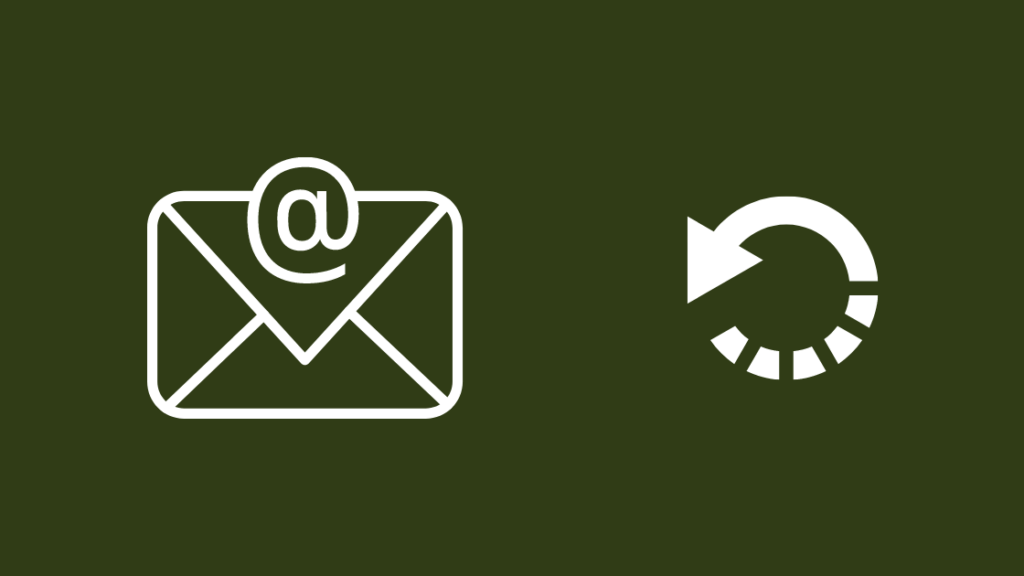
એકાઉન્ટ રીસેટ કરવા માટે, જો તમારી પાસે ઈમેલ એડ્રેસની ઍક્સેસ નથી, તમારે તમારા ઈમેલ પ્રદાતાની મદદથી ઈમેલ એકાઉન્ટ પુનઃપ્રાપ્ત કરવાની જરૂર પડશે.
પાસવર્ડ રીસેટ કરવું એ ખોવાયેલ ઈમેલ સરનામું પુનઃપ્રાપ્ત કરવાની સૌથી સહેલી રીત છે, પરંતુ તમારે તમારા ફોન અથવા અન્ય ઈમેલ આઈડી સાથે એકાઉન્ટ લિંક કરેલ હોવું જરૂરી છે. તેને સફળતાપૂર્વક પુનઃપ્રાપ્ત કરવા માટે.
Gmail એકાઉન્ટ્સ પર પાસવર્ડ રીસેટ કરવા માટે:
- Gmail ના સાઇન-ઇન પેજ પર જાઓ.
- પસંદ કરો2 8>ફોન નંબર અથવા પુનઃપ્રાપ્તિ ઇમેઇલ પર ચકાસણી ટેક્સ્ટ અથવા ઇમેઇલ મોકલો.
- તમે પ્રાપ્ત કરો છો તે કોડ દાખલ કરો અને આગલું ક્લિક કરો.
- તમને જોઈતું એકાઉન્ટ પસંદ કરો પુનઃપ્રાપ્ત કરવા માટે.
- જો તમને પાસવર્ડ યાદ હોય તો તેને દાખલ કરો, અથવા જો તમને યાદ ન હોય તો તેને ફરીથી સેટ કરો.
- તમારું એકાઉન્ટ રીસેટ કરવા માટે, સાઇન-ઇન પેજ પર પાછા જાઓ.
- ક્લિક કરો પાસવર્ડ ભૂલી ગયા છો?
- તમે સાઇન ઇન કરવા માંગો છો તે પદ્ધતિ પસંદ કરો. હું તમારા ફોન અથવા પુનઃપ્રાપ્તિ ઇમેઇલ પર ચકાસણી કોડ મોકલવાની ભલામણ કરું છું.
- કોડ દાખલ કરો જે તમને પ્રાપ્ત થાય છે.
- તમારો ફોન તપાસો અને લોગ-ઇનને મંજૂરી આપો.
- નવો પાસવર્ડ દાખલ કરો. ખાતરી કરો કે તેમાં અક્ષરો અને સંખ્યાઓનું સારું મિશ્રણ છે અને તે યાદ રાખવું સરળ છે પરંતુ અનુમાન લગાવવું મુશ્કેલ છે.
- પુનઃપ્રાપ્ત ઇમેઇલ અને નવા પાસવર્ડ સાથે તમારા એકાઉન્ટમાં પાછા લોગ ઇન કરો.
જાઓ પાસવર્ડ રીસેટની વિનંતી કરવા માટે Hulu વેબસાઇટ પર જાઓ, પછી તમારું Hulu એકાઉન્ટ પાછું મેળવવા માટે ઉપરના વિભાગમાં વિગતવાર પગલાંઓ અનુસરો.
ફાઇલ પર ઈમેઈલ એકાઉન્ટ બદલો

જો તમે નથી જૂના ઈમેલ એકાઉન્ટની જરૂર નથી અને તેને પુનઃપ્રાપ્ત કરવાની ઝંઝટમાંથી પસાર થવા માંગતા નથી, તો તમે ફક્ત Huluને તેમની ફાઇલ પરનું ઈમેઈલ સરનામું બીજામાં બદલી શકો છો.
આ કરવા માટે:
- હુલુના અમારો સંપર્ક કરો પૃષ્ઠ પર જાઓ.
- ક્લિક કરો એકાઉન્ટ & બિલિંગ .
- પસંદ કરો લોગિન &સુરક્ષા .
- હુલુને કૉલ કરો અથવા એજન્ટ સાથે ચેટ કરો પર ક્લિક કરો.
- ગ્રાહક સેવા પ્રતિનિધિને ફાઇલ પરનું ઇમેઇલ સરનામું બદલવા માટે કહો એક વૈકલ્પિક.
તમારા હુલુ એકાઉન્ટ સાથે સંકળાયેલ ઈમેલ એડ્રેસ બદલવાનો આ એકમાત્ર રસ્તો છે અને તે હુલુ અને તમારા ગ્રાહક માટે સુરક્ષાને કડક બનાવે છે.
શું કરવું અવરોધિત Hulu એકાઉન્ટ્સ માટે
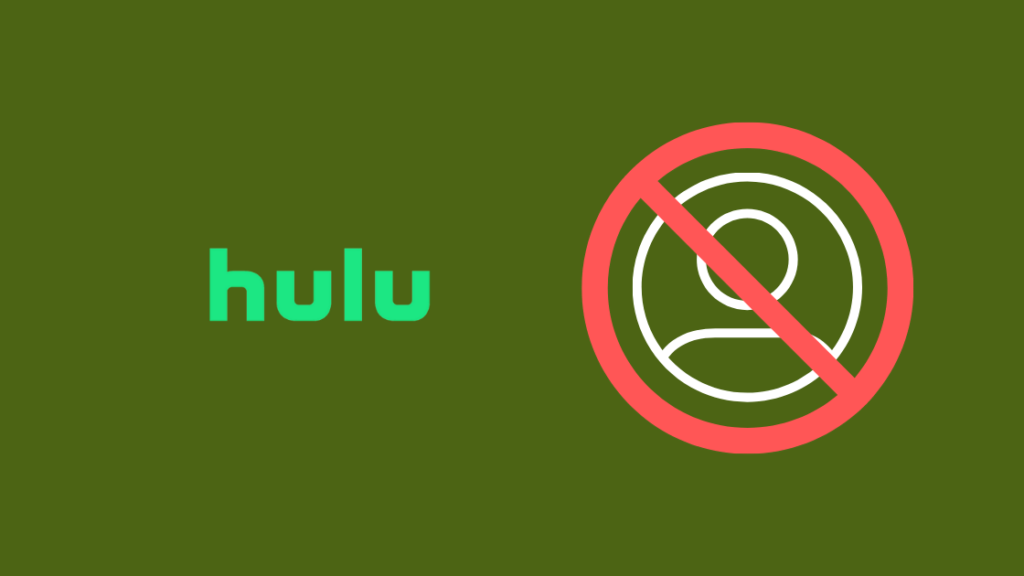
જો તમારું Hulu એકાઉન્ટ અવરોધિત કરવામાં આવ્યું હતું અને તમે ઍક્સેસ ગુમાવી દીધી છે, તો તમે એકાઉન્ટ પુનઃપ્રાપ્ત કરી શકો છો.
જો કે, આ દર વખતે કામ ન કરી શકે, અને ત્યાં છે કેટલીક ચેતવણીઓ.
પ્રથમ તો, જો તમે VPN નો ઉપયોગ કરો છો તો તેને બંધ કરો કારણ કે તે પ્રદેશ-લૉક કરેલી સામગ્રીના સંદર્ભમાં હુલુની સેવાની શરતોને વળાંક આપે છે.
આ પણ જુઓ: ઇકોબી સહાયક ગરમી ખૂબ લાંબી ચાલી રહી છે: કેવી રીતે ઠીક કરવુંFirefox વપરાશકર્તાઓ માટે, તમે ઉન્નત કરી શકો છો. ટ્રેકિંગ પ્રોટેક્શન બંધ કરો અને તે કામ કરે છે કે કેમ તે જોવા માટે ફરી પ્રયાસ કરો.
જો તમે iPhone પર લૉગ ઇન કરવાનો પ્રયાસ કરી રહ્યાં છો અને તમને કહેવામાં આવે કે તમારું એકાઉન્ટ બ્લૉક છે, તો ખાનગી રિલે ને બંધ કરો.
તમે તમારા iOS ઉપકરણની સેટિંગ્સ એપ્લિકેશનમાં શોધ બારનો ઉપયોગ કરીને ટૉગલ શોધી શકો છો.
બીજી પદ્ધતિ હજી પણ તમને VPN નો ઉપયોગ કરવા સક્ષમ કરશે, જેના માટે તમારે લોગિંગ કરતી વખતે VPN થોભાવવાની જરૂર છે જ્યારે તમે હુલુમાં લૉગ ઇન કરો ત્યારે તેને ઇન કરો અને તેને ફરી શરૂ કરો.
તમે તમારા હુલુ એકાઉન્ટમાંથી સમસ્યાવાળા ઉપકરણને દૂર કરવાનો પ્રયાસ પણ કરી શકો છો અને સમસ્યાને ઠીક કરવા માટે તેને ફરીથી ઉમેરી શકો છો.
હુલુનો સંપર્ક કરો
જો તમે આ બધું અજમાવીને પણ તમારું ઈમેલ એકાઉન્ટ એક્સેસ કરી શકતા નથી, તો હુલુ ગ્રાહક સેવા સાથે તમારી ફરિયાદ વધારી દો.
એકવાર તેઓ તમારીસમસ્યાને પ્રાધાન્યતા તરીકે, તેઓ તમારી સમસ્યાને ઉકેલવા માટે વધુ સંસાધનો ફાળવવામાં સક્ષમ હશે.
તમારે મક્કમ પરંતુ નમ્ર બનવાની જરૂર પડશે જ્યારે તમે આગળ વધવાનો પ્રયાસ કરશો, અને માત્ર એટલું જાણો કે તેઓ તમને મદદ કરશે જો તમે સહકારી બનવું.
અંતિમ વિચારો
હુલુ કેટલીક તૃતીય-પક્ષ સેવાઓ સાથે પણ જોડાયેલું છે જ્યાં તમે લોગ ઇન કરવા માટે તેમના એકાઉન્ટનો ઉપયોગ કરો છો, જેમ કે ડિઝની પ્લસ અથવા કેબલ કંપનીઓ જેવી કે Xfinity.
તે કિસ્સામાં, તમારે જે એકાઉન્ટનો ઉપયોગ કરવાની જરૂર છે તે તે સેવા માટેનું એકાઉન્ટ હશે.
Hulu એ જ વપરાશકર્તાનામ અને પાસવર્ડનો ઉપયોગ પેરેન્ટ સેવા તરીકે કરશે કારણ કે Huluને તે સેવાને બદલે બિલ કરવામાં આવે છે. અલગ રહેવું.
તે સેવાઓ પર પાસવર્ડ રીસેટ કરવું લગભગ હુલુ જેવી જ પ્રક્રિયાને અનુસરે છે, પરંતુ ઈમેલ બદલવાનો અર્થ એવો થશે કે તમારે તેમના ટેક્નિકલ સપોર્ટનો સંપર્ક કરવો પડશે.
તમે વાંચનનો આનંદ પણ લઈ શકો છો<5 - Hulu Vizio સ્માર્ટ ટીવી પર કામ કરતું નથી: મિનિટમાં કેવી રીતે ઠીક કરવું
- સેમસંગ સ્માર્ટ ટીવી પર હુલુ કેવી રીતે જોવું: સરળ માર્ગદર્શિકા
- વિઝિયો ટીવી પર હુલુ એપને કેવી રીતે અપડેટ કરવી: અમે સંશોધન કર્યું
- હુલુ કીપ મી આઉટ: મિનિટોમાં કેવી રીતે ઠીક કરવું
- હુલુ વિડિયો આ સ્થાન પર ઉપલબ્ધ નથી: સેકંડમાં કેવી રીતે ઠીક કરવું
વારંવાર પૂછાતા પ્રશ્નો
હું ઇમેઇલ વિના મારો હુલુ પાસવર્ડ કેવી રીતે રીસેટ કરી શકું?
તમે એકાઉન્ટ પુનઃપ્રાપ્તિ સાધન વડે પ્રથમ તમારું ઇમેઇલ સરનામું પુનઃપ્રાપ્ત કરીને તમારા ઇમેઇલ વગર તમારો Hulu પાસવર્ડ રીસેટ કરી શકો છો.
એકવાર તમને ખબર પડી જાય.ઇમેઇલ સરનામું, તમે પાસવર્ડ રીસેટ કરવા માટે લિંક મેળવવા માટે તેનો ઉપયોગ કરી શકો છો.
હુલુ શા માટે કહે છે કે મારું ઇમેઇલ અમાન્ય છે?
જો હુલુ કહે છે કે તમારું ઇમેઇલ અમાન્ય છે, તો ખાતરી કરો કે તમે' લોગ ઇન કરવા માટે સાચા ફોર્મેટમાં સાચા ઈમેલ એડ્રેસનો ફરી ઉપયોગ કરો.
તમે જે પાસવર્ડ દાખલ કરો છો તે લોગ ઈન કરવા માટે ઈમેલ સાથે મેળ ખાતો હોવો જરૂરી છે.
રીસેટ કર્યા વિના હું મારો હુલુ પાસવર્ડ કેવી રીતે શોધી શકું તે?
જ્યાં સુધી તમે તમારા Hulu પાસવર્ડને તમારા બ્રાઉઝર અથવા પાસવર્ડ મેનેજરમાં સેવ ન કર્યો હોય ત્યાં સુધી તમે તેને જાણી શકતા નથી.
Hulu માત્ર તમને નવા પાસવર્ડ પર રીસેટ કરવા દે છે અને બતાવશે નહીં. તમે હાલના પાસવર્ડ છો.
તમે કેટલા ઉપકરણો પર Hulu રાખી શકો છો?
તમે ગમે તેટલા ઉપકરણો પર એપ્લિકેશન ઇન્સ્ટોલ કરી શકો છો, પરંતુ તમે એક સમયે માત્ર બે ઉપકરણો પર જ સ્ટ્રીમ કરી શકો છો , તે ફોન હોય, પીસી હોય કે સ્માર્ટ ટીવી હોય.
આ પણ જુઓ: હનીવેલ થર્મોસ્ટેટ બેટરી બદલાયા પછી કામ કરતું નથી: કેવી રીતે ઠીક કરવું
